Appleが本日9月1日、ごく一部の「iPhone 8」において、製造上の欠陥があるロジックボードが含まれていることが判明したとして、交換プログラムの開始を発表しました。
該当する「iPhone 8」では、突然再起動する、画面がフリーズする、iPhone をオンにできないなどの症状が見られることがあるとの事。該当するのは、2017年9月から2018年3月までの間に、オーストラリア、中国、香港、インド、日本、マカオ、ニュージーランド、および米国で販売された「iPhone 8」だそうです。
とりあえず「iPhone 8」ユーザーは、シリアル番号を調べてAppleのサイトでチェックしておきましょう。なお、「iPhone 8 Plus」やその他の iPhone モデルは本プログラムの対象ではありませんのでご注意を。
Appleが「iPhone 8 ロジックボード交換プログラム」を発表。
Appleが本日9月1日、ごく一部の「iPhone 8」に製造上の欠陥があるロジックボードが含まれているとして、「iPhone 8 ロジックボード交換プログラム」の開始を発表しました。当該の「iPhone 8」では、突然再起動する、画面がフリーズする、iPhone をオンにできないなどの症状が見られることがあり、Appleは対象となる「iPhone 8」を無償で修理するとの事。
この問題が確認されているのは、2017年9月から2018年3月までの間に、オーストラリア、中国、香港、インド、日本、マカオ、ニュージーランド、および米国で販売された「iPhone 8」です。
使用中の「iPhone 8」のシリアル番号が本プログラムの対象である場合は、その「iPhone 8」を無償で修理してくれます。なお、該当するモデルかどうかは、リンク先のApple公式サイトにて検索可能です。ちなみに「iPhone 8 Plus」やその他の iPhone モデルは本プログラムの対象にはなりませんのでご注意を。
「iPhone 8」のシリアル番号を調べる方法。コピペも可能ですよ。
「iPhone 8 ロジックボード交換プログラム」に使用中の「iPhone 8」が該当するかどうかは、シリアル番号をAppleのサイトに入力することで検索できます。
iPhoneのシリアル番号は以下の手順で確認可能です。
設定>一般>情報>シリアル番号
ちなみに、シリアル番号の部分を長押しすると、【コピー】が可能です。長押しした際に「コピー」がポップアップするので、これをタップすればOK。後はAppleのサイトに行って検索ボックスに貼り付け(ペースト)すれば、いちいちメモする手間が省けるのでおすすめですよ。
「シリアル番号」の部分を長押しします。すると以下のように「コピー」がポップアップするので、これをタップ。
続いてAppleのサイトに行き、検索ボックス内を軽くタップ。すると「ペースト/調べる」がポップアップするので、「ペースト」をタップ。後は【→】をタップすればOKです。
修理に出す前にはバックアップは必須!配送する際は準備もお忘れなく!
「iPhone 8」を修理に出す際には、事前にしっかりバックアップを取っておきましょう。
直接Apple Storeや正規サービスプロバイダに持っていく際にはあまり気にする必要ありませんが、もしも配送する場合は別途手順があるのでご注意を。
- Apple 正規サービスプロバイダ:こちらからお近くの正規サービスプロバイダをお探しください。
- Apple Store 直営店:あらかじめこちらからご予約ください。
- Apple サポート:こちらからお問い合わせください。
配送する際には以下の手順が必要です。
デバイスを配送する場合 (Apple 指定の配送業者が集荷にあがる場合) は、あらかじめ以下の準備をしておいてください。デバイスの電源が入らない場合や、デバイスが反応しない場合は、可能なものだけでかまいません。
- Apple Watch とペアリングされている iPhone を修理に出す場合は、ペアリングを解除しておきます。ペアリングを解除すると、iPhone 側で Apple Watch の新しいバックアップが作成されます。iPhone が修理から戻ってきた時、このバックアップを使って Apple Watch を復元できます。
- iOS デバイスをバックアップします。
- 「設定」>「メッセージ」の順にタップし、「iMessage」をオフにします。
- デバイスを消去 (初期化) します。「設定」>「一般」>「リセット」>「すべてのコンテンツと設定を消去」の順にタップし、入力画面が表示されたらパスコードと Apple ID のパスワードを入力します。本体の電源が入らなかったり反応がなかったりしてデバイスを消去できない場合は、iCloud.com から消去できます。方法についてはこちらの記事をご覧ください。
- アクティベーションロックが無効になっていることを確認します。
- SIM カード、ケース、画面保護フィルムなどをデバイスから取り外し、ケーブルや充電器とともにお手元に保管しておいてください。
引用元:Apple
よほど近くに修理可能な店舗が無い以外は、直接持っていく方が初心者の方は安心かもしれませんね。そして、配送修理の際には、意外とSIMカードの抜き忘れが多いようです。配送の際には忘れずSIMカードを抜いて、しっかりと保管しておきましょう。小さい部品なので、無くさないよう十分ご注意くださいませ。
なお、「iPhone 8 ロジックボード交換プログラム」は、対象となる「iPhone 8」に対し、その最初の小売販売日から3年間適用されます。不具合が出る可能性が高いので、該当するかどうか早めに調べ、該当する場合は速やかに交換してもらいましょう。

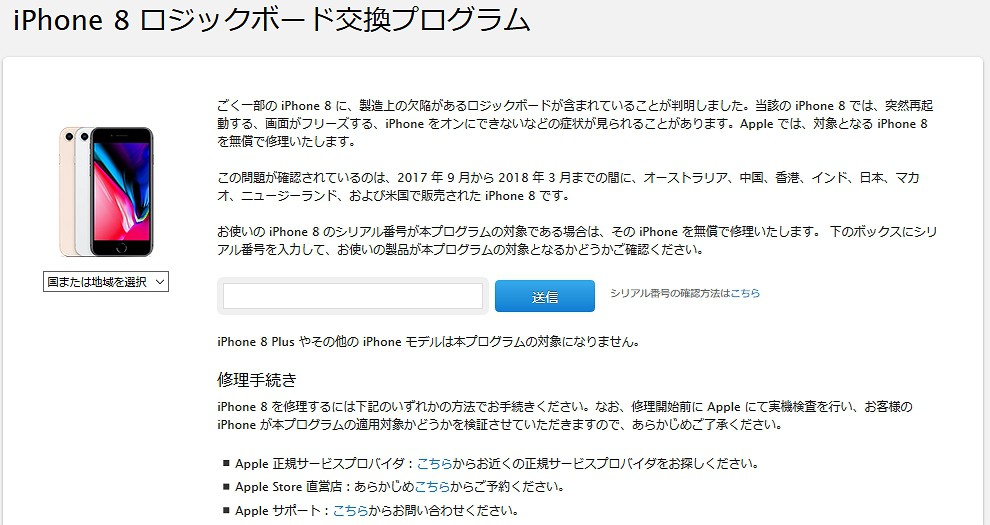
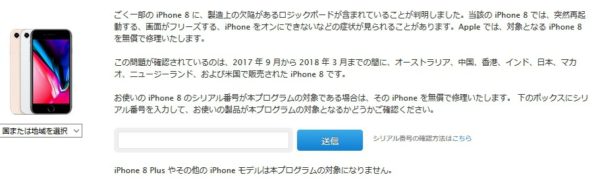
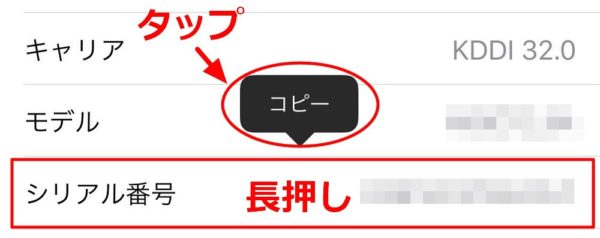
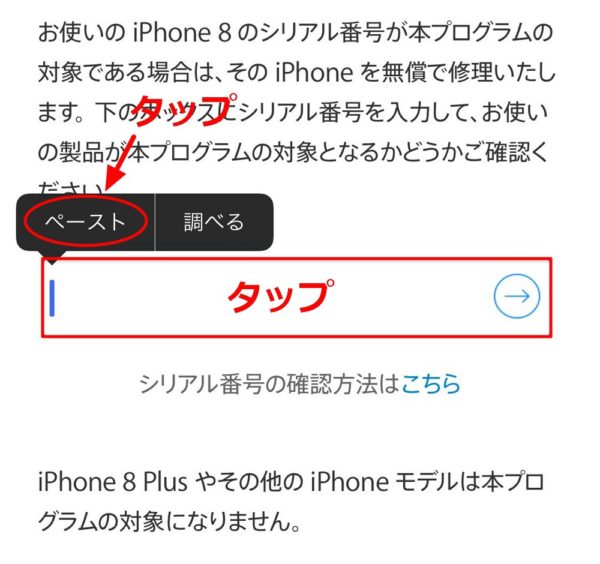
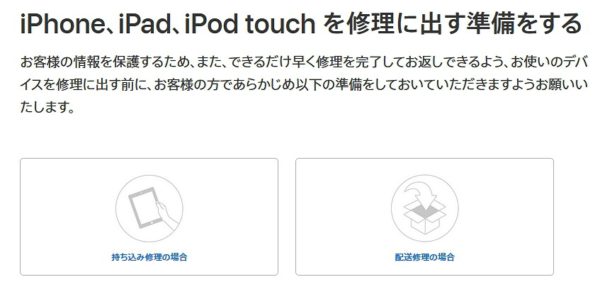






コメント